Блокування аккаунта на Facebook відбувається з двох причин: через порушення правил спільноти або помилково адміністрації. В обох випадках видалити заблоковану сторінку вийде тільки після відновлення доступу.
Спосіб 1: Довірені друзі
«Довірені друзі» - це користувачі Фейсбук, яких ви вказали в налаштуваннях свого облікового запису. З їх допомогою можна отримати доступ до сторінки в разі блокування. Соціальна мережа дозволяє вказувати від 3 до 5 чоловік.
Докладніше: Розблокування облікового запису через довірених осіб
Спосіб 2: Зв'язок зі службою підтримки
Написавши лист в службу підтримки, ви зможете отримати більш детальну інформацію про причини блокування. Підійде тільки в тому випадку, якщо при спробі авторизації не вказано конкретний пункт «Порушення правил спільноти».
Важливо! Якщо потрібно звернутися до служби підтримки Facebook вам необхідно увійти в будь-який аккаунт: близьких, друзів або зареєструвати новий.
Варіант 1: ПК-версія
Нещодавно Facebook оновив інтерфейс офіційного сайту. Розглянемо інструкцію для нової версії соціальної мережі.
- На головній сторінці натисніть на перевернутий трикутник у правому верхньому кутку.
- Далі виберіть розділ «Довідка та підтримка».
- клікніть «Повідомити про проблему».
- Пропонується два варіанти. Перший пункт призначений для відгуків і порад по роботі з новою версією сайту. Для відправки повідомлення в службу підтримки натисніть "Виникла помилка".
- Далі на вибір надається безліч варіантів. У випадку з заблокованим обліковим записом необхідно вибрати рядок «Профіль».
- У вікні "Докладніше" вкажіть всю інформацію, пов'язану з вашим обліковим записом: коли був відкритий, який електронну адресу і номер телефону використовувався, коли виникла проблема з входом і т.д. Чим докладніше ви все опишіть, тим більше шансів на відновлення доступу.
- При наявності скріншотів або фотографій, які доводять вашу зв'язок з аккаунтом, прикріпіть їх до листа. Не відправляйте на даному етапі особисті дані (скани паспорта і т.д). Якщо адміністрації Фейсбук вони знадобляться, вам повідомлять.
- Натисніть кнопку "Надіслати". Розгляд листів може зайняти до 7 робочих днів.
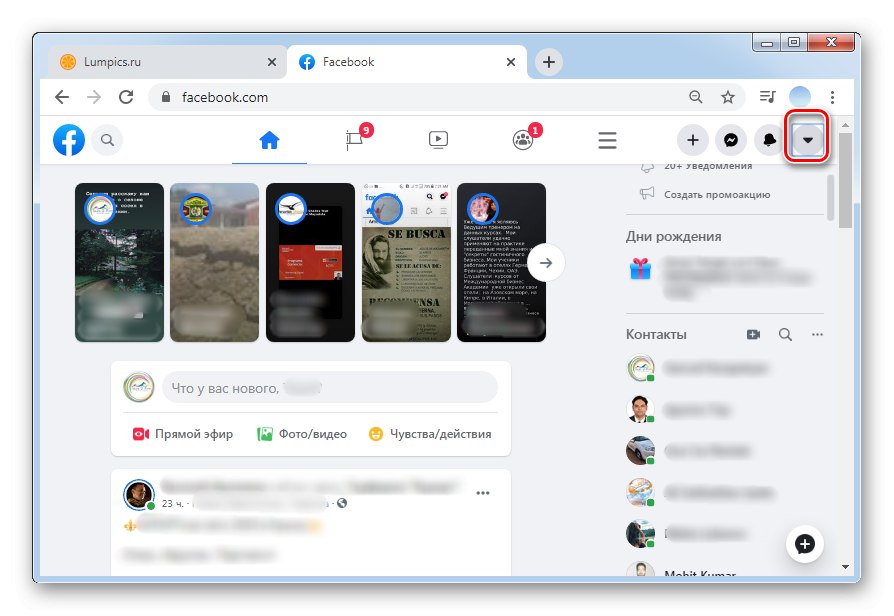
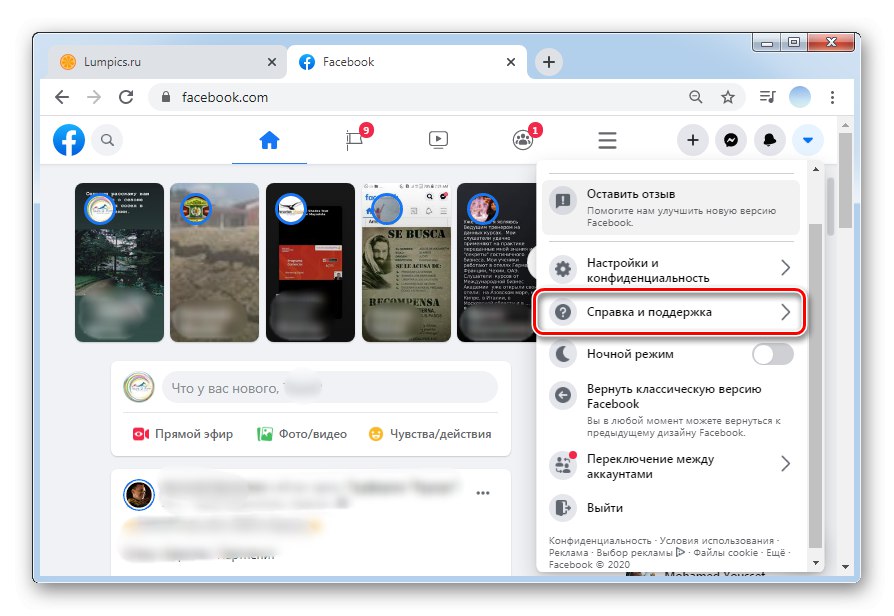
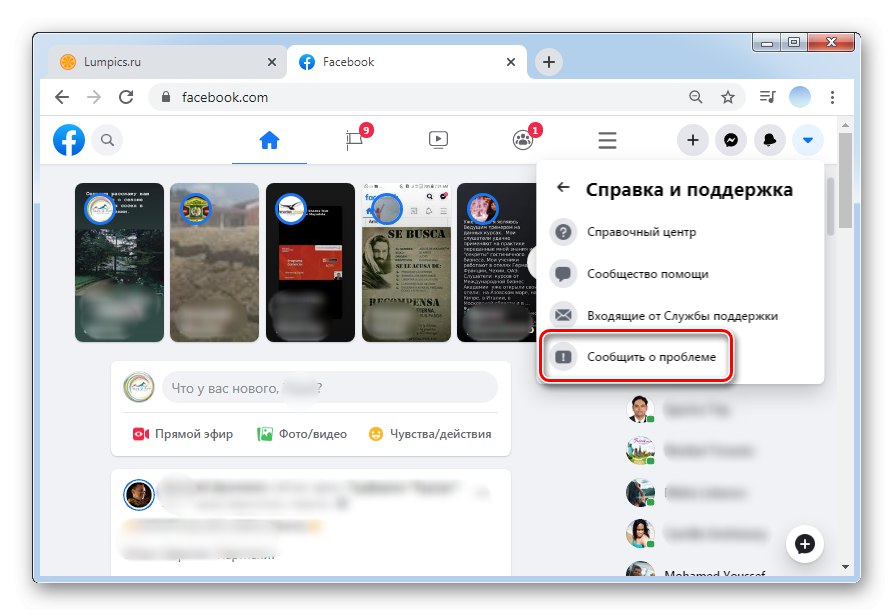
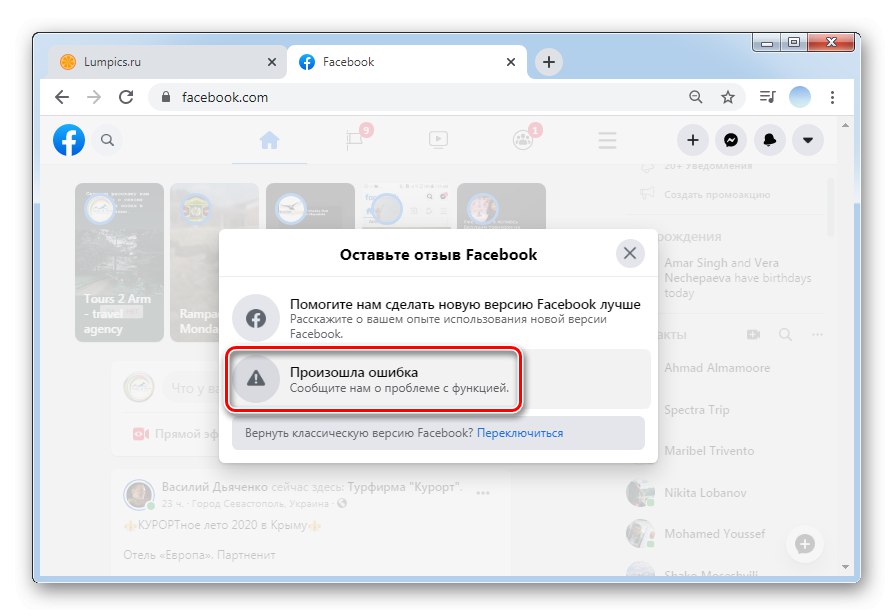
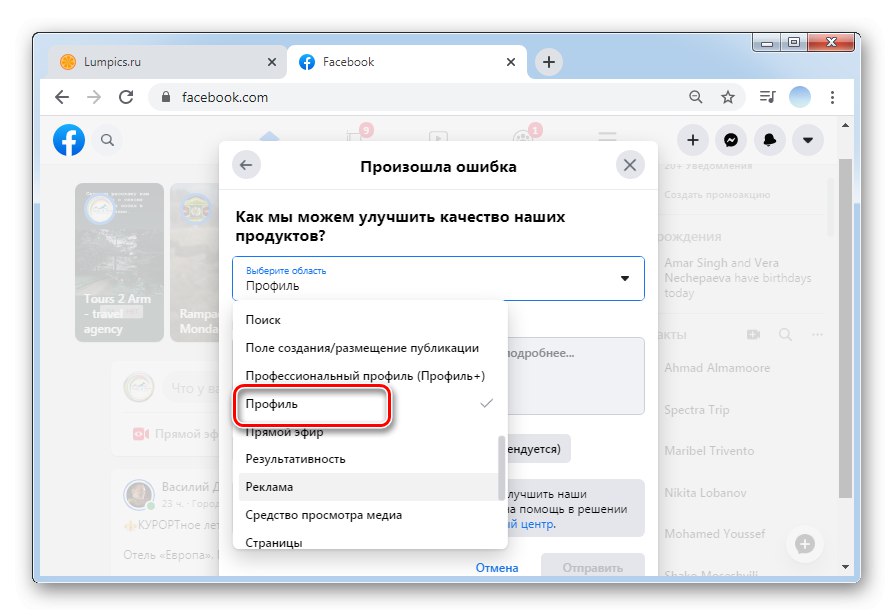
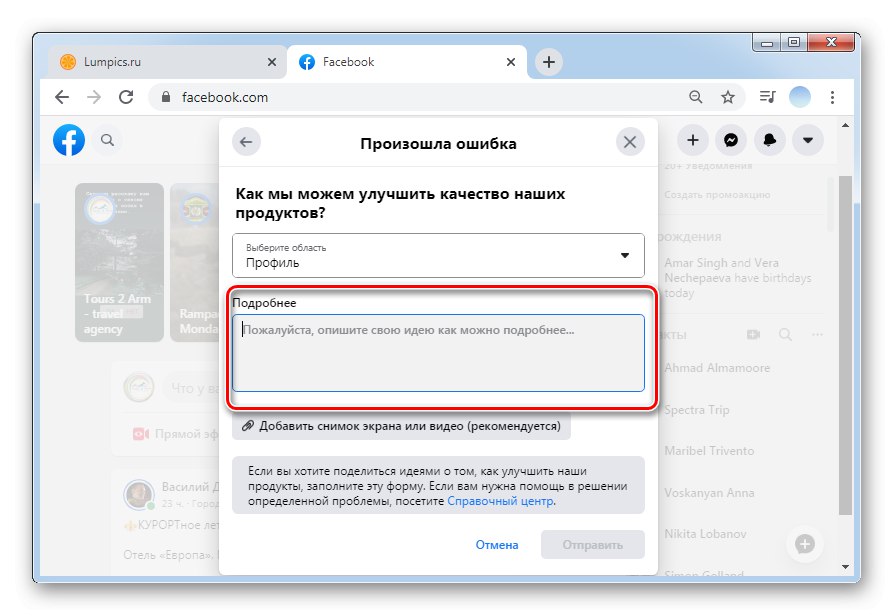
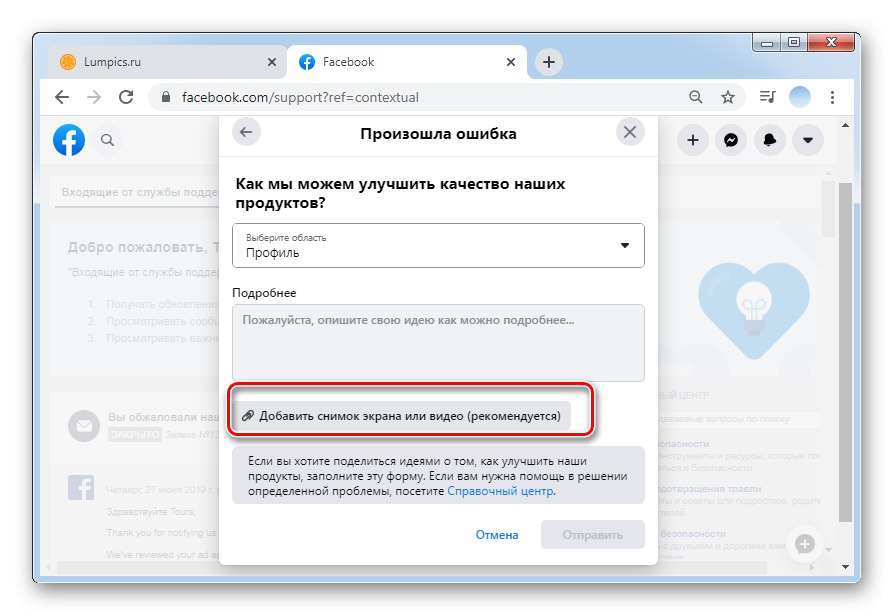
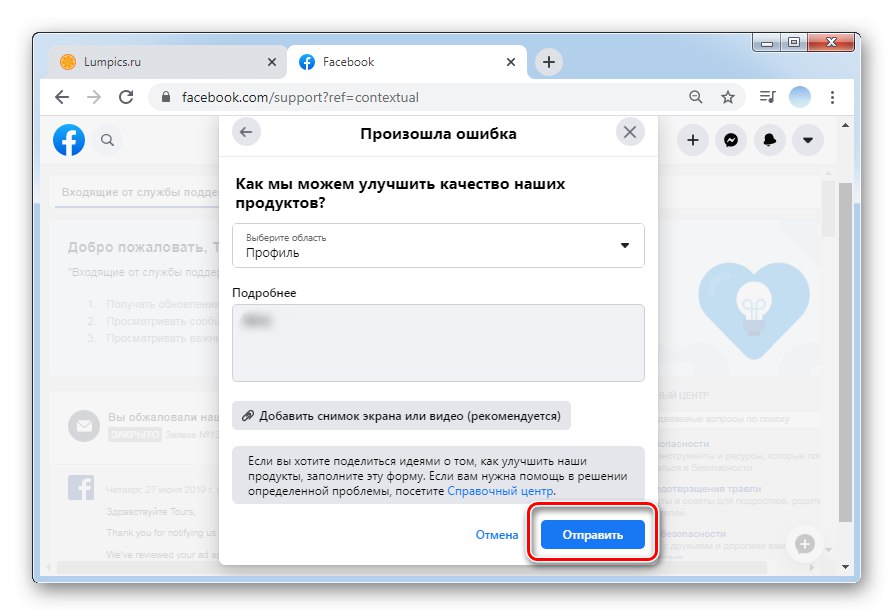
Варіант 2: Мобільні додатки
- Тапніте за трьома горизонтальним смужках в правому нижньому кутку програми.
- Виберіть розділ «Довідка та підтримка».
- У випадаючому меню слід натиснути «Повідомити про проблему».
- З'явиться повідомлення про можливість відправки листів в службу підтримки шляхом струшування телефону. На даному етапі можна відключити цю функцію. Тапніте «Продовжити».
- перейдіть в «Профіль».
- У вікні, докладно опишіть всю ситуацію з аккаунтом і то, як і коли було втрачено доступ до сторінки. Якщо є скріншоти, які доводять вашу зв'язок з профілем, прикріпіть їх.
- Тапніте "Надіслати".
- Як правило, служба підтримки Facebook відповідає максимум протягом 7 робочих днів.
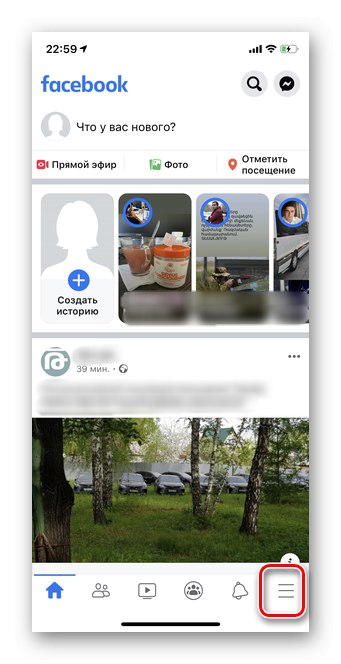
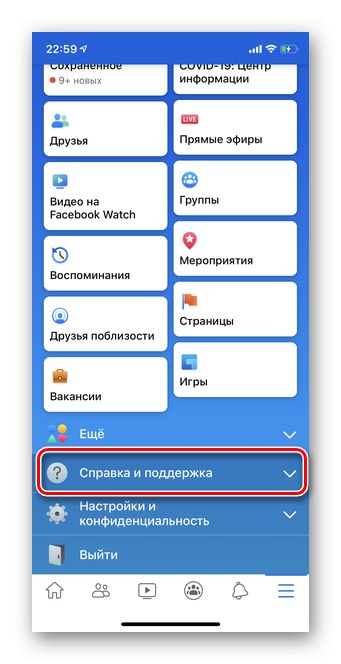
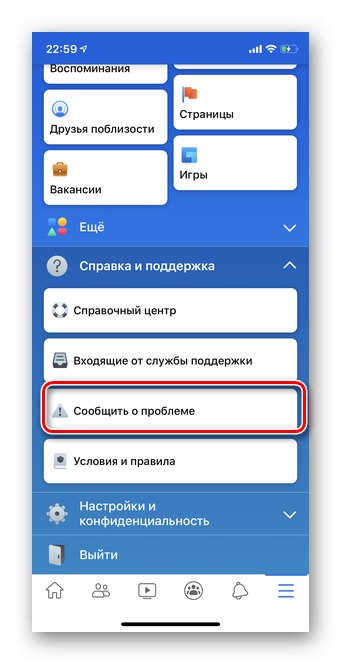
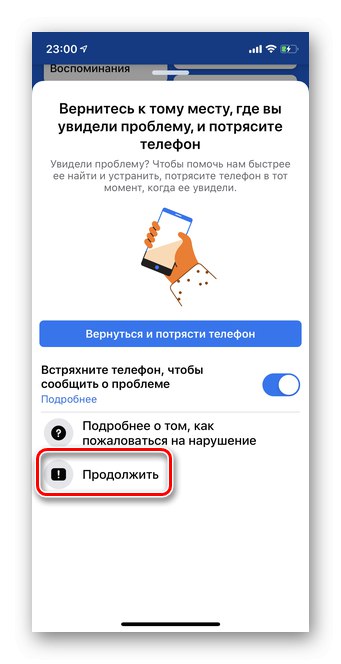
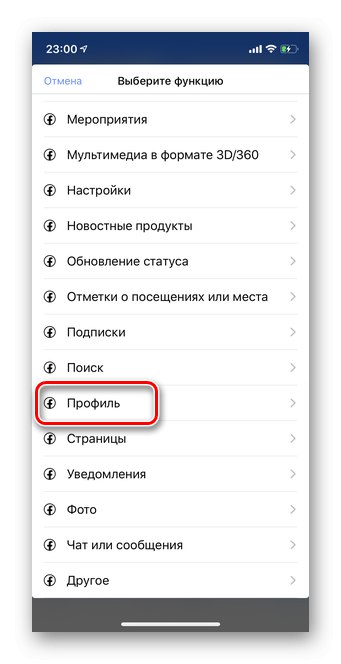
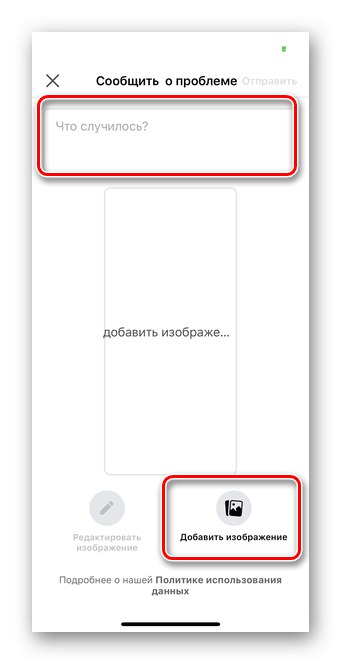
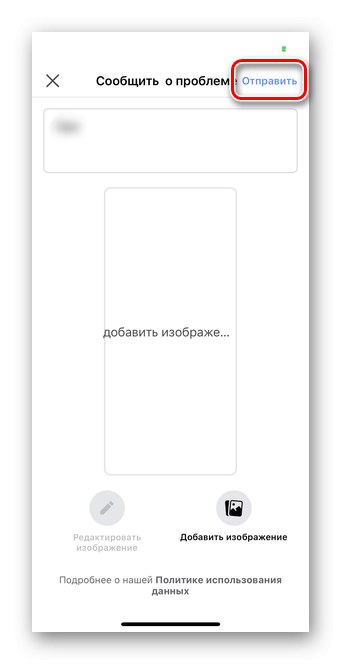
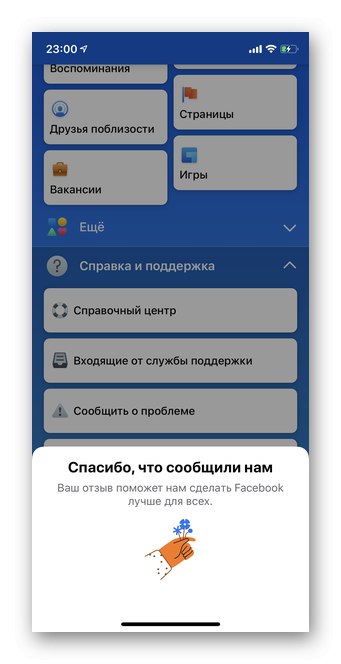
Спосіб 3: Подача апеляції
Процес подачі апеляції за рішенням про обмеження доступу до сторінки займе кілька хвилин, але рішення доведеться чекати від 3 до 7 робочих днів. Врахуйте, що не завжди Facebook таким шляхом повертає доступ до аккаунту, проте в процесі можна вказати про бажання видалити сторінку. Навіть якщо доступ не повернуть, то, як правило, сторінку просто видалять.
Докладніше: Як подати апеляцію для розблокування аккаунта Facebook
Видалення після відновлення доступу
Після того як соціальна мережа відновить доступ до аккаунту, видалити його не складе труднощів. Процес ніяк не відрізняється від випадків зі звичайними сторінками.
Докладніше: Як видалити сторінку на Facebook